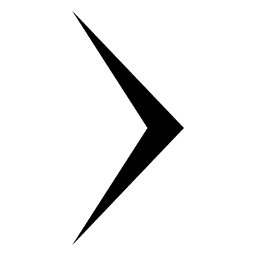Citroen C-Elysee - Kullanim Kilavuzu 2018 > Navigasyon
Citroen C-Elysee - Kullanim Kilavuzu 2018 > Navigasyon
Bir profil seçimi
Yeni bir güzergah için
 Ana sayfayı ekrana getirmek için
Navigasyon seçeneğine basınız.
Ana sayfayı ekrana getirmek için
Navigasyon seçeneğine basınız.
veya

İkincil sayfaya ulaşmak için " MENU " tuşuna basınız.
 "Adres gir" işlevini seçiniz.
"Adres gir" işlevini seçiniz.
 "Ülke" öğesini seçiniz.
"Ülke" öğesini seçiniz.
 "Bir şehir gir", "Bir sokak gir"
ve "Numara" öğelerini girin ve
gösterilen önerilere tıklayarak
onaylayın.
"Bir şehir gir", "Bir sokak gir"
ve "Numara" öğelerini girin ve
gösterilen önerilere tıklayarak
onaylayın.
 "OK" öğesini seçmek için
"Kılavuzluk kriterleri" öğesine
basın.
"OK" öğesini seçmek için
"Kılavuzluk kriterleri" öğesine
basın.
Ve / Veya
 "Haritada göster" öğesini seçmek
için "Kılavuzluk kriterleri" öğesini
seçin.
"Haritada göster" öğesini seçmek
için "Kılavuzluk kriterleri" öğesini
seçin.
 Navigasyonu başlatmak için "OK"
öğesine basın.
Navigasyonu başlatmak için "OK"
öğesine basın.
Ekrandaki dokunma düğmelerini veya iki parmağınızı kullanarak yakınlaştırın / yakınlaştırın.
Navigasyonu kullanabilmek için, "Bir şehir gir", "Bir sokak gir" ve "Numara" öğesini sanal klavye kullanarak doldurmak veya "Kişi" listesine veya adres "Geçmiş" öğesine almak gereklidir.
Sokak numarası onayı bulunmadıkça, sokağın bir ucuna yönlendirileceksiniz.
Son kullanılan güzergah için
 Ana sayfayı ekrana getirmek için
Navigasyon seçeneğine basınız.
Ana sayfayı ekrana getirmek için
Navigasyon seçeneğine basınız.
veya

İkincil sayfaya ulaşmak için "MENU" tuşuna basınız.
 "Hedeflerim" işlevini seçiniz.
"Hedeflerim" işlevini seçiniz.
"Son hedeflerim" sekmesini seçiniz.
"Kılavuzluk kriterleri öğesini göstermek için listeden adres seçin.
 Navigasyonu başlatmak için "OK"
öğesine basın.
Navigasyonu başlatmak için "OK"
öğesine basın.
Varış noktasını coğrafi olarak göstermek için "Position (Pozisyon)" öğesini seçin.
"Evim" veya "İşyerim" yönünde
 Ana sayfayı ekrana getirmek için
Navigasyon seçeneğine basınız.
Ana sayfayı ekrana getirmek için
Navigasyon seçeneğine basınız.
veya

İkincil sayfaya ulaşmak için "MENU" tuşuna basınız.
 "Hedeflerim" işlevini seçiniz.
"Hedeflerim" işlevini seçiniz.
"Sık kullanılan hedefler" sekmesini seçiniz.
 "Evim" işlevini seçiniz.
"Evim" işlevini seçiniz.
Veya
 "İşyerim" işlevini seçiniz.
"İşyerim" işlevini seçiniz.
Veya
Önceden ayarlanmış favori bir güzergah seçin
İrtibat kişisi hakkında
 Ana sayfayı ekrana getirmek için
Navigasyon seçeneğine basınız.
Ana sayfayı ekrana getirmek için
Navigasyon seçeneğine basınız.
veya

İkincil sayfaya ulaşmak için "MENU" tuşuna basınız.
 "Hedeflerim" işlevini seçiniz.
"Hedeflerim" işlevini seçiniz.
"Kişi" sekmesini seçiniz.
Navigasyonu başlatmak için listeden bir bağlantı seçin.
İlgi alanlarına doğru (İlgi noktası)
İlgi alanları (İlgi noktası) farklı kategorilerde listelenmiştir.
 Ana sayfayı ekrana getirmek için
Navigasyon seçeneğine basınız.
Ana sayfayı ekrana getirmek için
Navigasyon seçeneğine basınız.
veya

İkincil sayfaya ulaşmak için "MENU" tuşuna basınız.
 "İlgi noktaları" işlevini
seçiniz.
"İlgi noktaları" işlevini
seçiniz.
 "Seyahat", veya "Aktivite" veya
"Seyahat", veya "Aktivite" veya
"Ticari" veya "Kamu" veya
"Coğrafi" sekmesini seçin.
Veya
 Bir "Ara" öğesinin adını veya
adresini girmek için İlgi noktası
öğesini seçin.
Bir "Ara" öğesinin adını veya
adresini girmek için İlgi noktası
öğesini seçin.
 Rota hesaplamasını başlatmak için
"OK" öğesine basın.
Rota hesaplamasını başlatmak için
"OK" öğesine basın.
Haritada bir noktaya
 Ana sayfayı ekrana getirmek için
Navigasyon seçeneğine basınız.
Ana sayfayı ekrana getirmek için
Navigasyon seçeneğine basınız.
veya

Parmağınızı ekranda kaydırarak haritayı keşfedin.
Haritaya tıklayarak güzergahı seçin.
 Bir etiket koymak için ekrana
dokunarak alt menüyü görüntüleyin.
Bir etiket koymak için ekrana
dokunarak alt menüyü görüntüleyin.
 Navigasyonu başlatmak için bu
düğmeye basın.
Navigasyonu başlatmak için bu
düğmeye basın.
Veya
 Görüntülenen adresi kaydetmek
için
bu düğmeye basın.
Görüntülenen adresi kaydetmek
için
bu düğmeye basın.
Bu düğmelerden birine uzunca basıldığında yakınlardaki İlgi noktasılerin listesi açılır.
Koordinatlara doğru GPS
 Ana sayfayı ekrana getirmek için
Navigasyon seçeneğine basınız.
Ana sayfayı ekrana getirmek için
Navigasyon seçeneğine basınız.
veya

Parmağınızı ekranda kaydırarak haritayı keşfedin.
 Dünya haritasını görüntülemek
için
bu düğmeye basın.
Dünya haritasını görüntülemek
için
bu düğmeye basın.
Izgarayı kullanarak zoom ile istediğiniz ülke ya da bölgeyi seçin.
 GPS koordinatlarını girmek için
bu
düğmeye basın.
GPS koordinatlarını girmek için
bu
düğmeye basın.
 "Enlem" ve "Boylam"
koordinatlarıyla ekranın ortasında
bir etiket görüntülenir.
"Enlem" ve "Boylam"
koordinatlarıyla ekranın ortasında
bir etiket görüntülenir.
 Navigasyonu başlatmak için bu
düğmeye basın.
Navigasyonu başlatmak için bu
düğmeye basın.
Veya
 Görüntülenen adresi kaydetmek
için
bu düğmeye basın.
Görüntülenen adresi kaydetmek
için
bu düğmeye basın.
VEYA
 Sanal klavyeyi kullanarak "Enlem"
değeri girmek için bu düğmeye
basın.
Sanal klavyeyi kullanarak "Enlem"
değeri girmek için bu düğmeye
basın.
Ve
 Sanal klavyeyi kullanarak
"Boylam"
değeri girmek için bu düğmeye
basın.
Sanal klavyeyi kullanarak
"Boylam"
değeri girmek için bu düğmeye
basın.
TMC (Trafik Mesajı Kanalı)
TMC (Trafik Mesajı Kanalı) mesajları, trafik bilgilerini gerçek zamanlı olarak ileterek FM radyodaki RDS sistemi üzerinden trafik bilgisi yayınlanmasına ilişkin bir Avrupa standardına bağlıdır.
TMC bilgileri GPS Navigasyon sisteminde görüntülenir ve navigasyon sırasında doğrudan hesaba katılır, böylelikle kazalar, trafik sıkışıklıkları ve kapalı yollardan kaçınılabilir.
Tehlikeli alanların görüntülenmesi, yürürlükteki mevzuata ve hizmet aboneliğine bağlıdır.